
xİNDİR DOSYAYI TIKLAYARAK KURULUM
Bu yazılım, yaygın bilgisayar hatalarını onarır, sizi dosya kaybından, kötü amaçlı yazılımlardan, donanım arızasından korur ve bilgisayarınızı maksimum performans için optimize eder. Şimdi 3 kolay adımda bilgisayar sorunlarını düzeltin ve virüsleri kaldırın:
- Restoro PC Onarım Aracını İndirin Patentli Teknolojilerle birlikte gelen (patent mevcut burada).
- Tıklamak Taramayı Başlat PC sorunlarına neden olabilecek Windows sorunlarını bulmak için.
- Tıklamak Hepsini tamir et bilgisayarınızın güvenliğini ve performansını etkileyen sorunları gidermek için
- Restoro tarafından indirildi 0 okuyucular bu ay
Ekran koruyucular, yıllar önce eski CRT bilgisayar monitörlerinde meydana gelen eski bir yazma sorununu gidermek için kullanılan eski bir teknolojidir. Uzun süre görüntülenen herhangi bir görüntü, ekranda hayalet bir görüntü bırakarak ekrana “yandı”.
Günümüzde modern LCD ekranlarda bu sorun neredeyse yok ve ekran koruyucunun arkasında gerçek bir işlevsellik yok, ancak yine de insanların sahip olmayı sevdiği bir şey.
İnsanlar, bilgisayar ekranlarında yavaş hareket eden bir slayt gösterisinde en sevdikleri resimlerin akıp gittiğini görmekten hâlâ keyif alıyorlar. Günümüzde dijital kameradan fotoğraf dosyalarını indirip ekranda oynatmak yeterli değil. SCR dosyası olarak bir ekran koruyucu oluşturmanız gerekecek.
SCR Dosyası Nedir?
Bir SCR dosyası, bilgisayara yüklenecek ekran koruyucuları içe aktarmak için sıklıkla kullanılan biçimdir. Ekran koruyucuları yalnızca Google'da gezinerek çevrimiçi olarak bulabilirsiniz, ancak bunu yapmanız önerilmez.
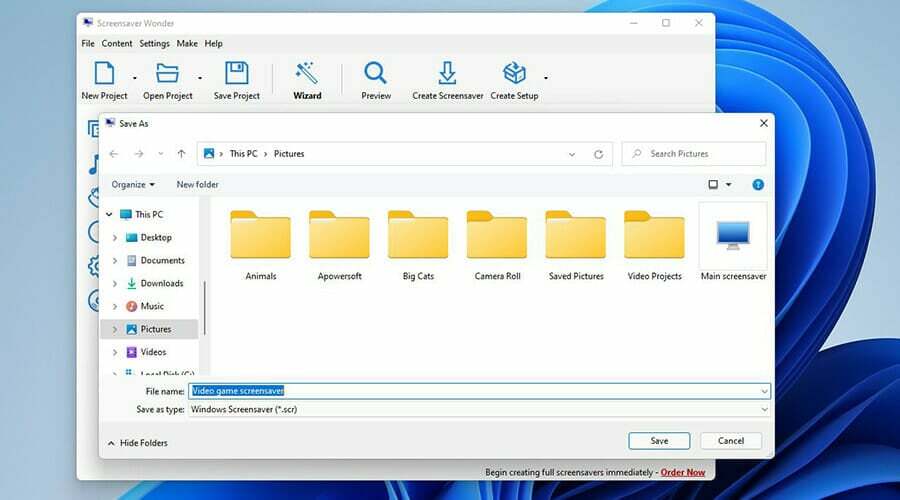
Bu ekran koruyucu sitelerinden hangisinin bilgisayarınıza kötü amaçlı yazılım veya bir tür virüs bulaştırdığını asla bilemezsiniz. Ayrıca, çok daha kişisel olduğu için kendi ekran koruyucunuzu oluşturmak daha iyidir. Bir Windows 11 bilgisayarın görünümünü değiştirmenin birçok farklı yolu vardır. görev çubuğunu şeffaf yapmak.
Ekran koruyucu, kendi ellerinizle oluşturduğunuz bir şey olmalıdır. Bununla birlikte, bu kılavuz size Windows 11'de kendi ekran koruyucunuzu nasıl oluşturacağınızı ve uygun yazılımı kullanarak kendi SCR dosyanızı nasıl oluşturacağınızı gösterecektir.
Windows'ta nasıl .scr ekran koruyucu oluşturabilir ve kurabilirim?
1. Dosya Gezgini aracılığıyla kurulum
- Ana sayfada, arama çubuğunu getirmek için büyüteç simgesine tıklayın.
- Yazın Ekran koruyucusu ve gördüğünüz ilk girişi tıklayın.
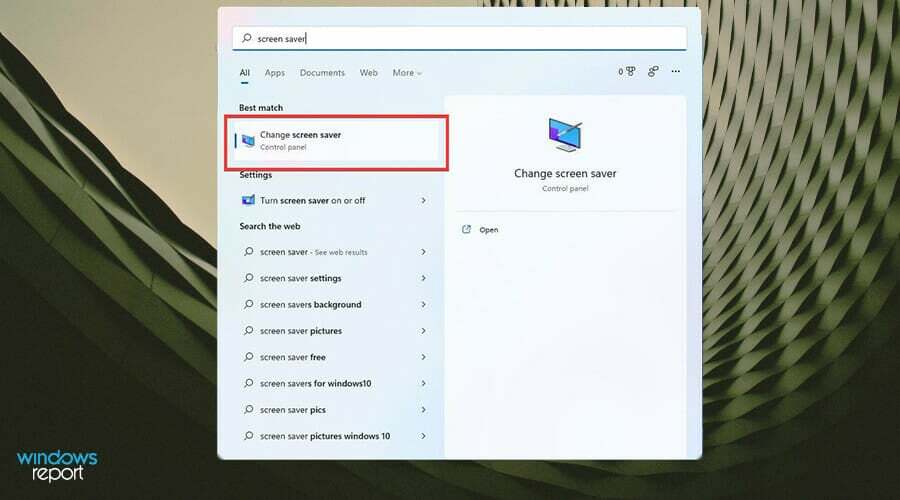
- Ekran Koruyucu ayarları penceresi açılır. Ekran koruyucu altındaki açılır menüyü tıklayın.
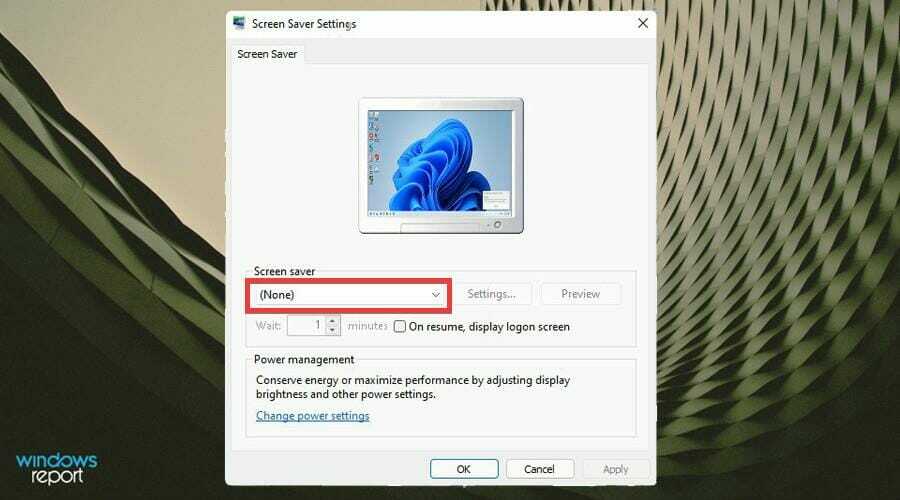
- Mevcut varsayılan ekran koruyucu seçeneklerinden birini seçin.

- Seçiminizi yaptıktan sonra, öğesine tıklayarak ekran koruyucunun yapılandırmasını değiştirebilirsiniz. Ayarlar. Ancak, tüm seçeneklerin değiştirilecek ayarları olmayacaktır.

- Ancak Fotoğraflar seçenekleri yapar. Ayarlar penceresi, hangi Resimlerin kullanılacağını, slayt gösterisi hızını ve bunları karıştırma özelliğini seçmenize olanak tanır.

- yanındaki kutuyu kullanın Beklemek Slayt gösterisi gecikmesini dakika cinsinden ayarlamak için
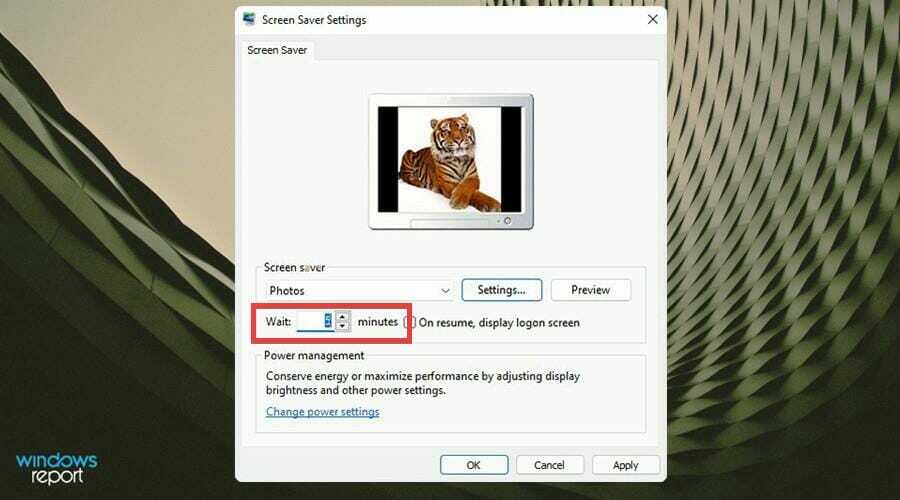
- yanındaki kutucuğu işaretleyin Devam ederken, giriş ekranını görüntüle ekran koruyucu sona erdiğinde bilgisayarı kilitlemek için.

- Tıklamak Uygulamak, sonra TAMAM.
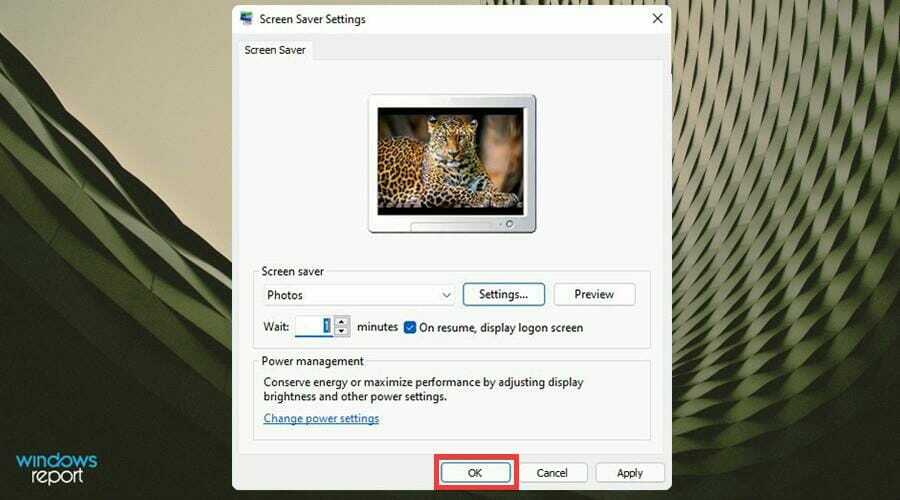
- Bilgisayarınız o zamana kadar klavye veya fare girişi almadığı sürece, ekran koruyucu belirttiğiniz süreden sonra başlar.

2. Screensaver Wonder 7 ile .scr dosyası oluşturun
Harika bir araç, kolaylıkla özel ekran koruyucular oluşturmanıza olanak sağlayacak daha kullanıcı dostu bir deneyim de sunabilir.
Böyle bir araç, Blumentals'tan Ekran Koruyucu Wonder 7yalnızca süreci basitleştirmekle kalmaz, aynı zamanda yüksek kaliteli sonuçların tekrar tekrar üretilebilmesini sağlar.
-
Screensaver Wonder 7'yi indirin.
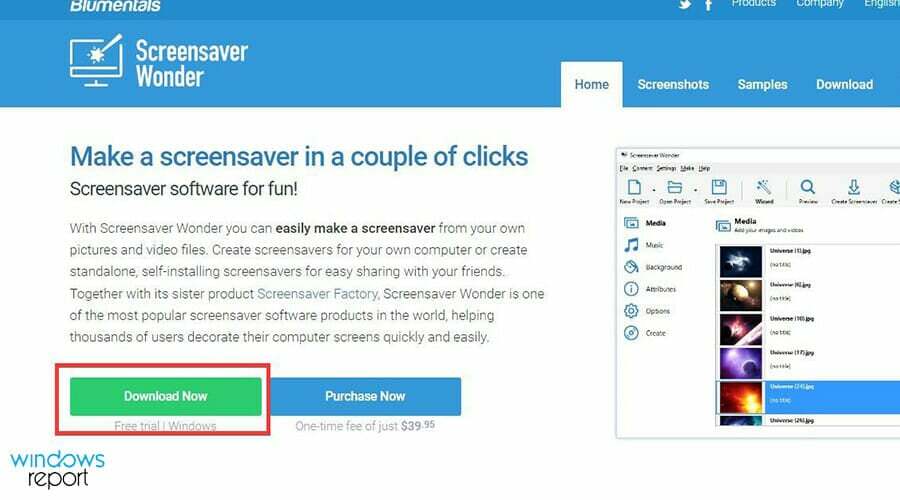
- Dosyayı indirdikten sonra, indirildiği yerde bulun.

- Kuruluma başlamak için çift tıklayın. Değişiklik yapmak isteyip istemediğinizi soran bir pencere görünebilir. Seçme Evet.
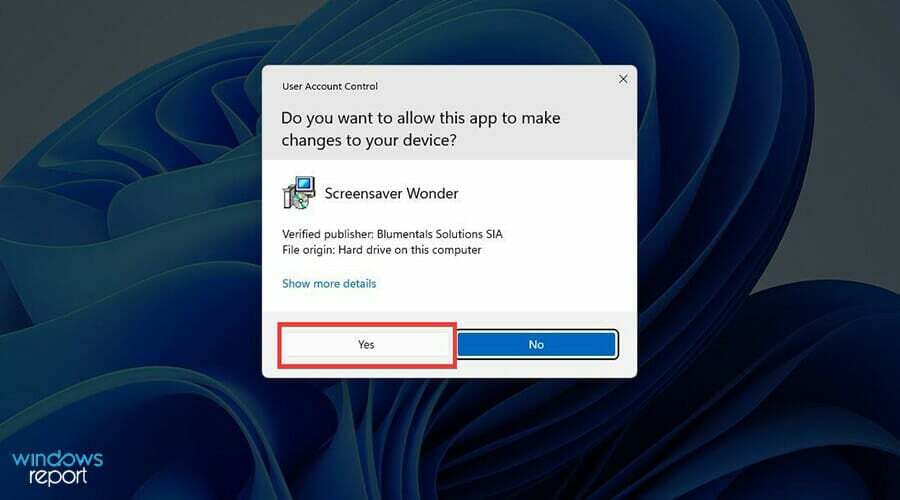
- Kurulum sihirbazıyla devam edin.
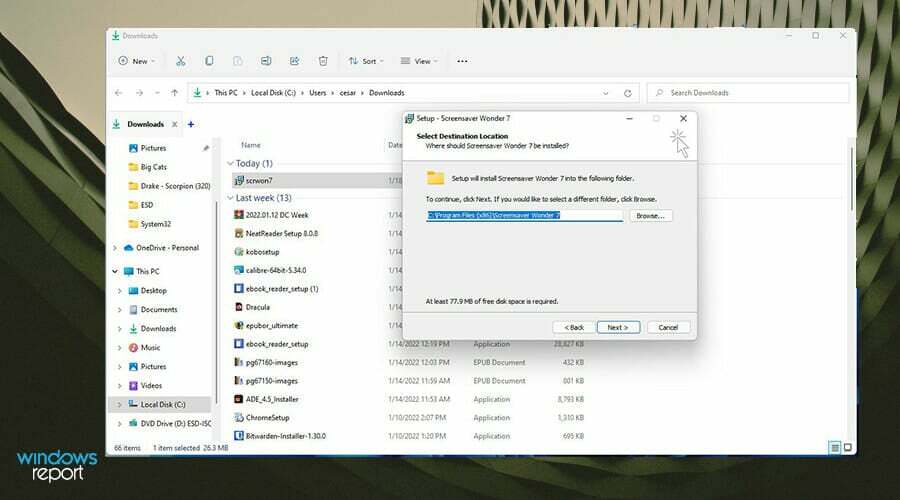
- Kurulumdan sonra sihirbaz sizden bazı önemli bilgileri okumanızı ister. Tıklamak Sonraki bittiğinde.

- Seçme Sona ermek Screensaver Wonder'ı açmak için

- Screensaver Wonder'da, üzerine tıklayarak başlayın Yeni proje.

- Medya sekmesi altında, aşağıdakilerden birine tıklayarak başlayabilirsiniz: Eklemek… veya Klasörü eklemek… sağdaki düğmeler. Bu kılavuz Klasör Ekle'yi seçecektir…
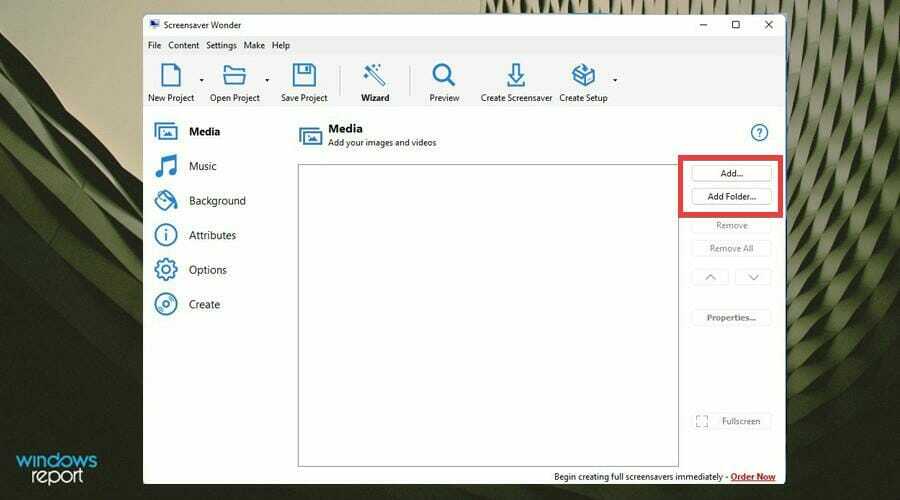
- Ekran koruyucunuzu oluşturmak istediğiniz fotoğrafların klasörünü seçeceğiniz küçük bir pencere açılacaktır. Klasörü seçtikten sonra, tamam.

- Artık klasördeki tüm fotoğraflar Medya altında görünecektir.
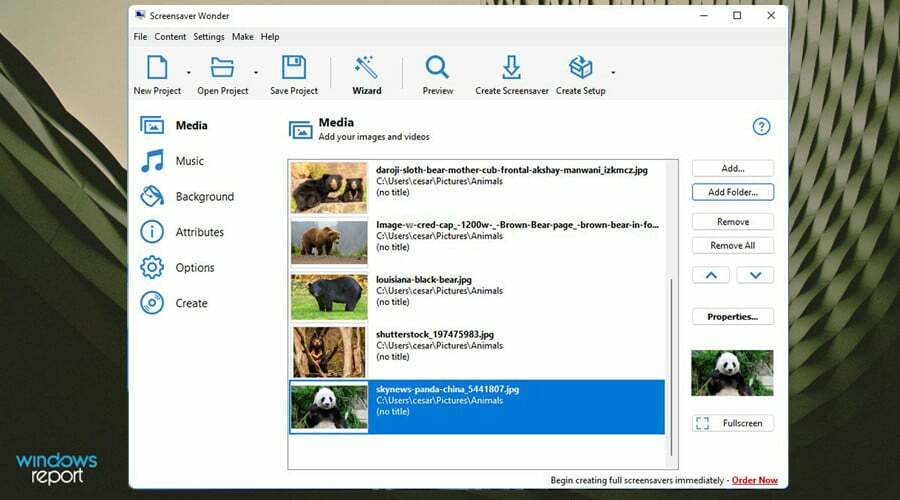
- Ekran koruyucunuza müzik eklemek istiyorsanız, Müzik sekmesini seçin.
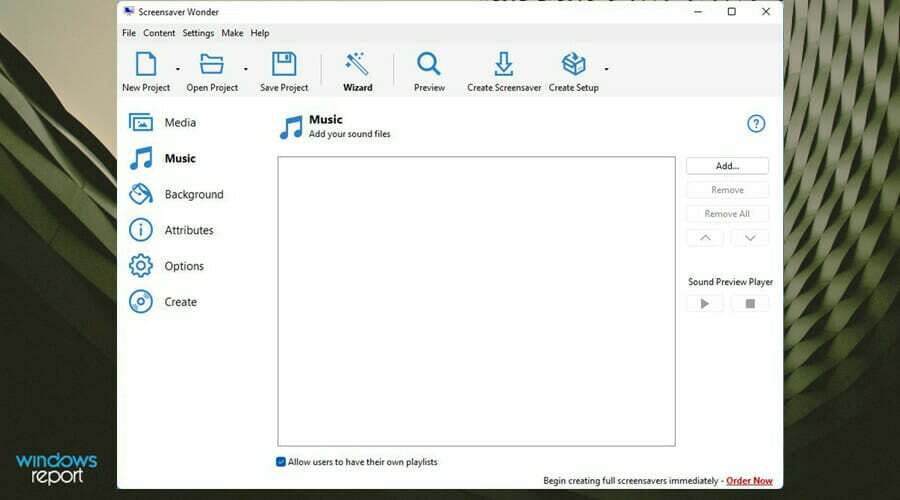
- Tıkla Eklemek… sağ taraftaki düğme.
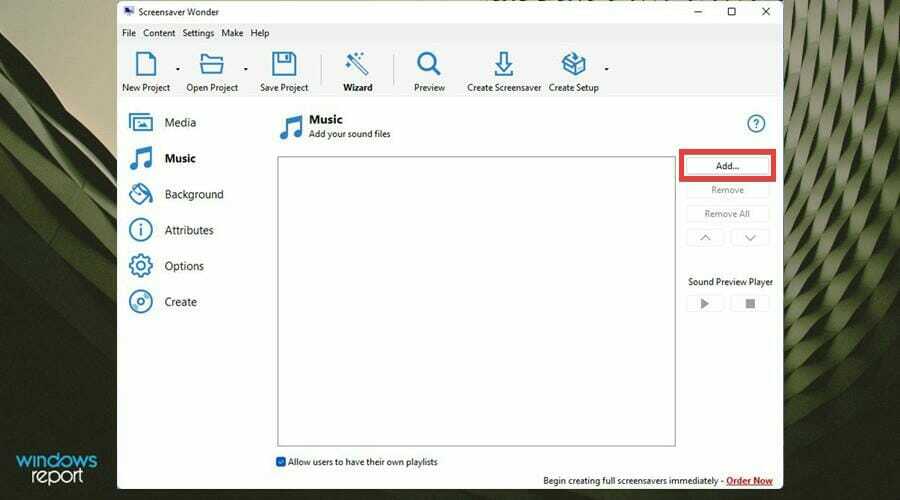
- Eklemek istediğiniz müzik dosyasını bulun. Tıklayın ve ardından Açık.
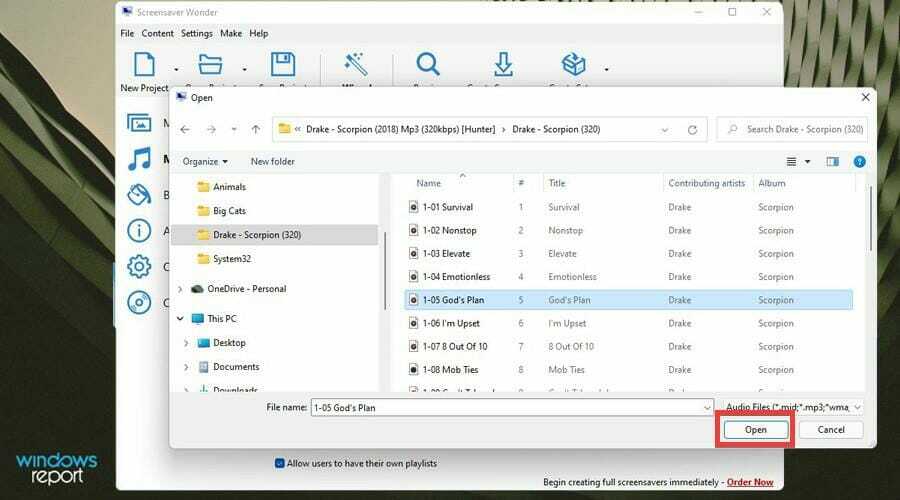
- Sağ taraftaki buton ile parçayı önizleyebilirsiniz.
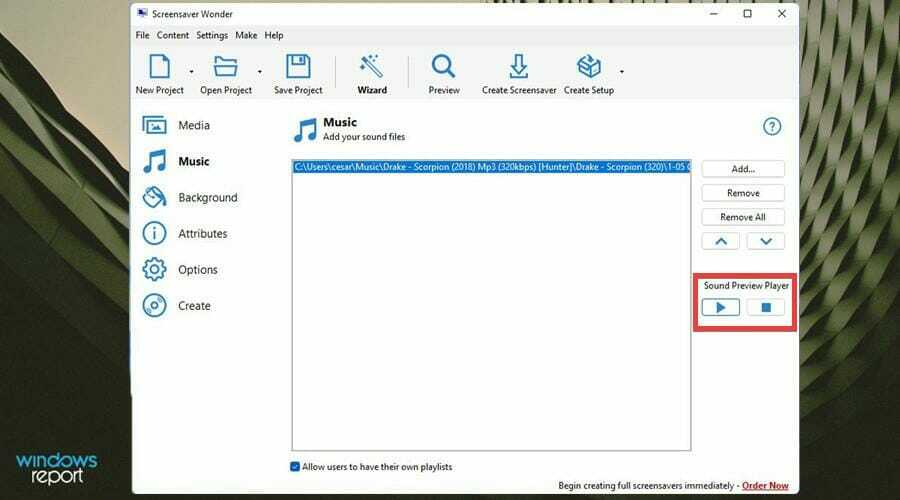
- Arka Planda, slayt gösterisinin arka plan rengini değiştirebilir ve degrade dolgusunu seçebilirsiniz. Veya yandaki düğmelere tıklayarak her şeyi rastgele yapabilirsiniz.

- Nitelikler, Ekran Koruyucuya bir ad vermenize, adınızı yazmanıza ve web sitenizi eklemenize olanak tanır.

- Önizleme Görüntüsü sekmesi, slayt gösterisinin başlamadan önce kapatabileceğiniz bir önizlemesini sunar.
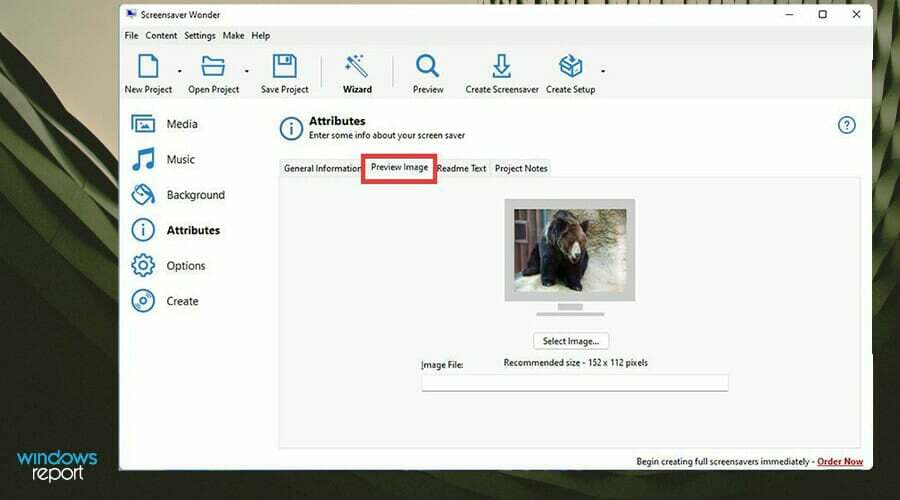
- Seçenekler, en derinlemesine özelleştirmeye izin verir. Genel, görüntünün nasıl konumlandırılacağını ve slayt gösterisinin hangi sırayla çıkacağını seçmenize olanak tanır.

- Görüntü Efektleri, slayt gösterisinde istediğiniz geçiş efektlerini ve bunları ne kadar hızlı istediğinizi yapılandırmanıza olanak tanır.

- Görüntü Ayarları, görüntü boyutunu ekrana sığacak şekilde optimize eder.

- Behavior, çıkış koşullarını, ekran koruyucunun nasıl biteceğini yapılandırır. Hangilerinin işe yarayıp yaramadığını seçebilirsiniz.

- Yapılandırmayı tamamladığınızda, öğesini seçin. Yaratmak sol tarafta.
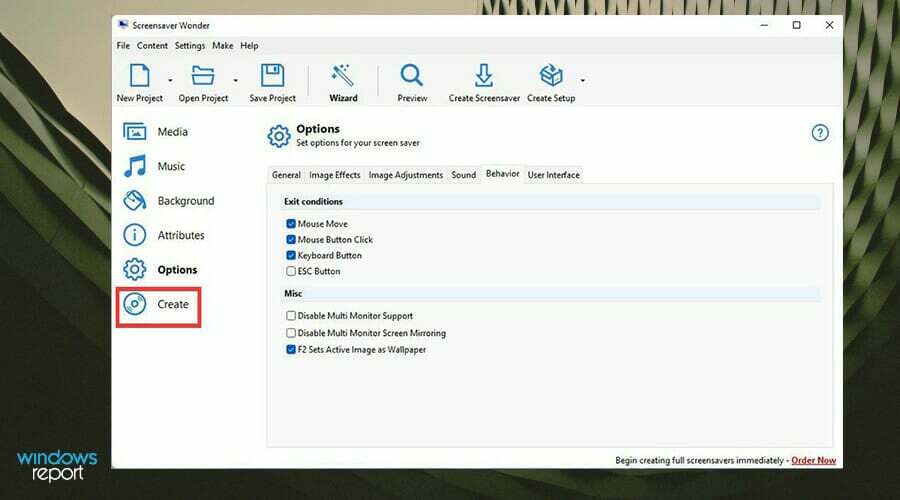
- öğesini seçerek ekran koruyucuyu önizleyebilirsiniz. Önizleme Ekran Koruyucu.
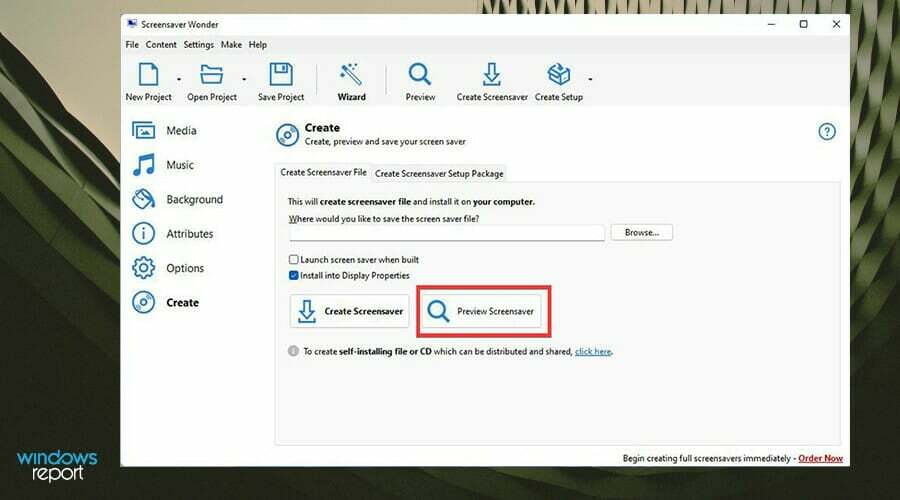
- Ekran koruyucu, istediğiniz gibi önizleme yapar. Görüntüleyin ve uygun gördüğünüz değişiklikleri yapın.
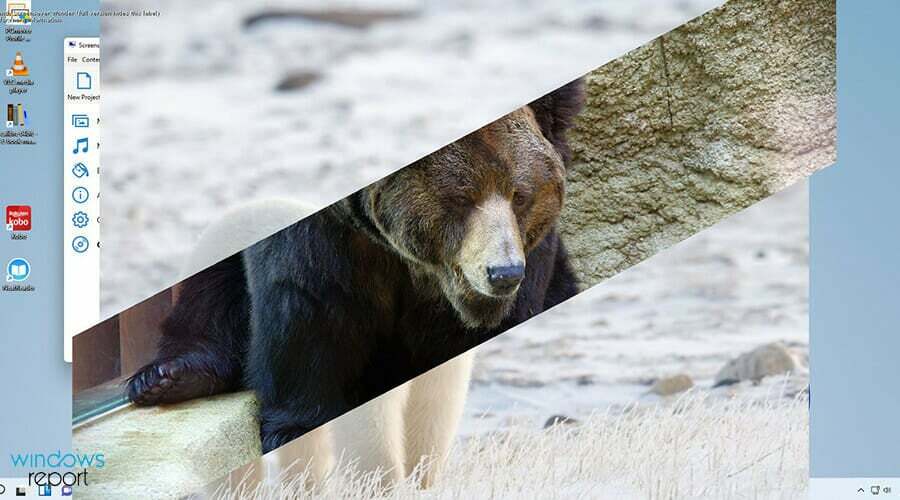
- sonra tıklayın Ekran Koruyucu Oluştur.

- Ekran koruyucuya bir ad verin.

- Ekran koruyucuyu oluşturduktan hemen sonra, Ekran Koruyucu Ayarları penceresi belirir.
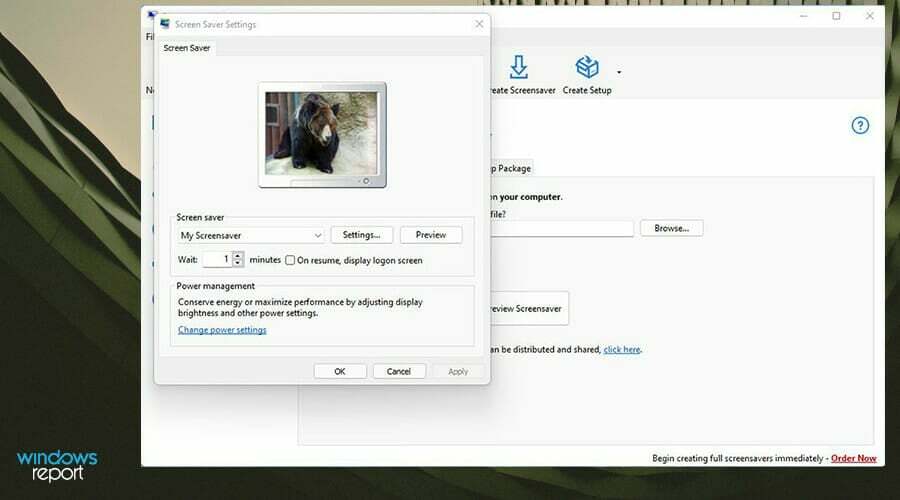
- Tıkla Ayarlar düğmesine tıklayın ve Screensaver Wonder 7'de bulunan değişikliklerin aynılarının çoğunu yapabilirsiniz.
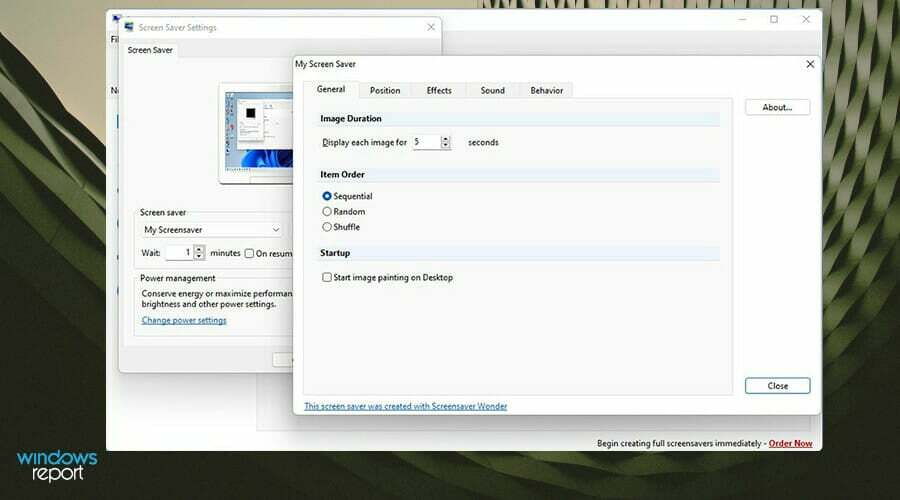
- Değişiklikleri yaptıktan sonra tıklayın Uygulamak sonra tamam.

- Kısa bir süre sonra oluşturduğunuz ekran koruyucu görünecektir.
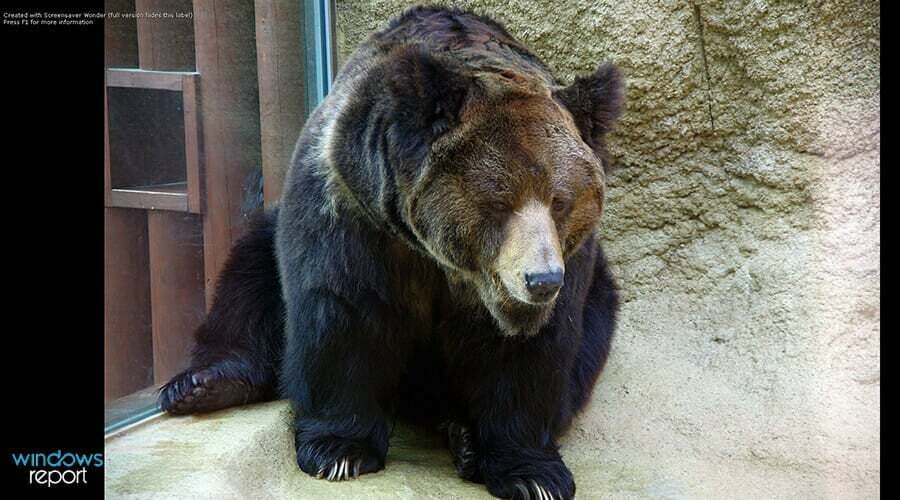
Windows 11 bilgisayarımın görünümünü özelleştirmenin başka yolları var mı?
Kendi resimlerinizden bir ekran koruyucu oluşturmak işinize yaramazsa, aşağıdaki gibi başka seçenekler de vardır: 3B ekran koruyucu oluşturma. Pek çok 3B ekran koruyucu yazılımının görünüşte yalnızca Windows 10 için olduğunu görebilirsiniz, ancak endişelenmeyin, Windows 11 için de çalışırlar.
En iyilerinden biri, bir akvaryumdaki balıkların yüksek çözünürlüklü bir döngü videosunu ekran koruyucunuz olarak görüntüleyen Dream Aquarium'dur. Dünya dışı bir şey tercih ederseniz, Mars 3D Canlı Duvar Kağıdı ve Earth 3D de var.
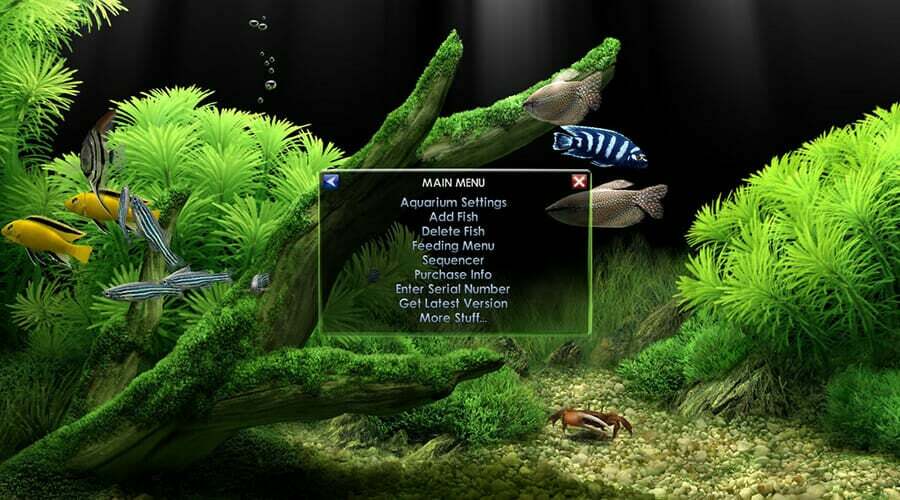
Deneyiminizi geliştirmek için ekran koruyucuların dışında bir şey istiyorsanız, QT TabBar uygulamasını ekleme Windows 11'de Dosya Gezgini'nde birden çok sekmenin kullanılmasını sağladığı için şiddetle tavsiye edilir. Bu büyük bir tasarım değişikliği değil, ancak çok yardımcı oluyor.
Diğer Windows 11 uygulamalarıyla ilgili herhangi bir sorunuz varsa aşağıya yorum bırakmaktan çekinmeyin. Ayrıca, görmek istediğiniz diğer kılavuzlar hakkında yorum veya diğer Windows 11 özellikleri hakkında bilgi bırakın.


